运用Photoshop制作一个随风飘荡的红灯笼
作者 Smoking 来源 站酷 发布时间 2013-01-03
制作灯笼之前,我们分析一下它的构造,这一步非常重要。然后根据构造逐层画出初步效果,后期渲染明暗,增加质感和装饰等即可。
最终效果
1、新建大小适当的文件,选择渐变工具,颜色设置为:#421c1b至#1c0202,然后拉出下图所示的径向渐变,可以适当增加一些杂色。
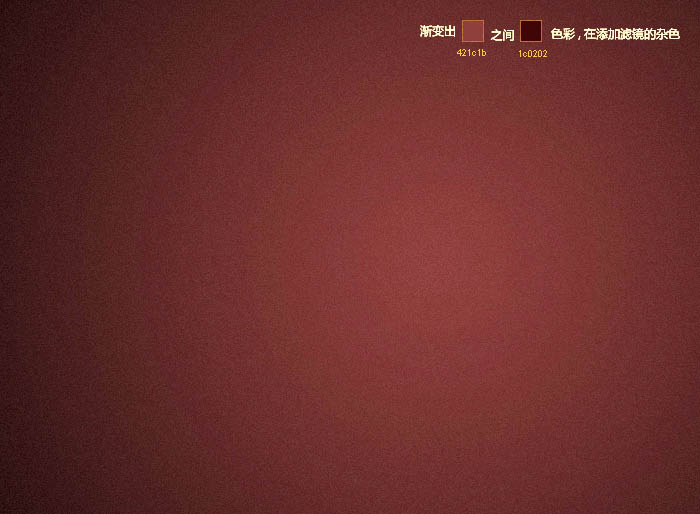
2、新建一个图层,用钢笔勾出灯笼的形状,填充黑色。
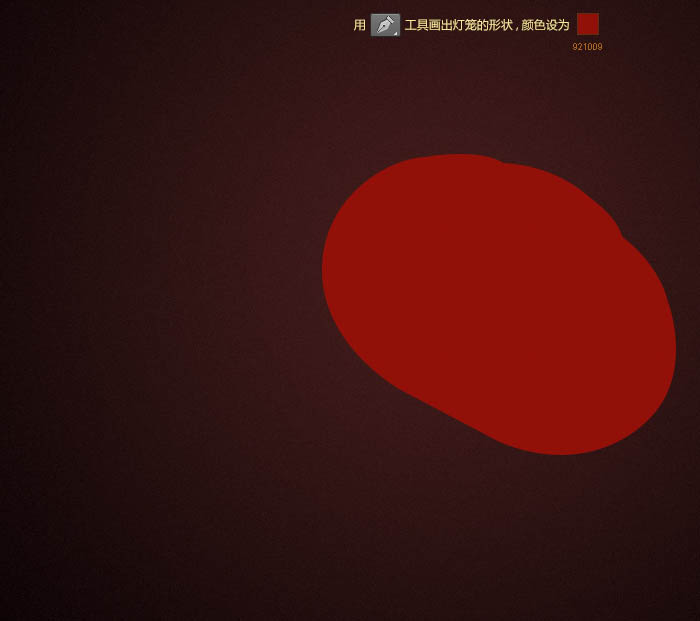
3、新建一个图层,用钢笔勾出灯笼的框架,填充橙黄色。
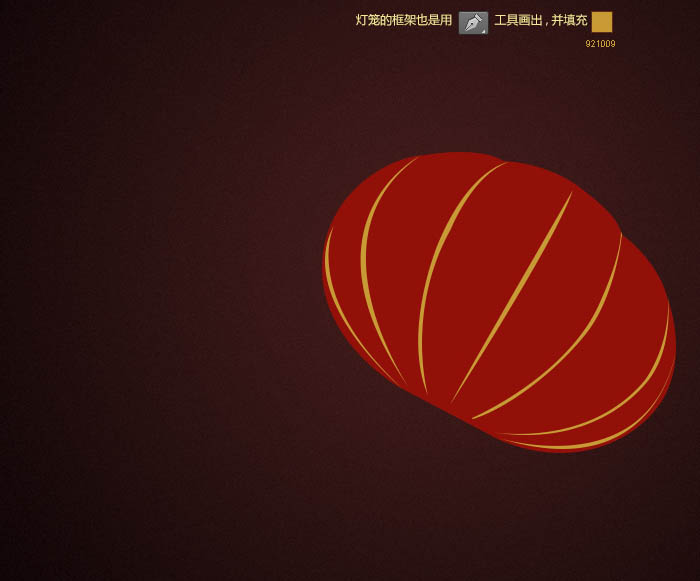
4、新建图层,其它部分也是用钢笔勾出路径后填色。
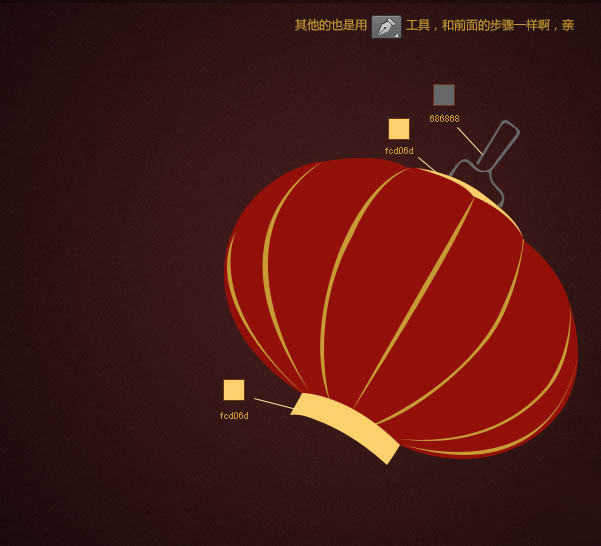
5、新建一个图层,先画出三条灯丝分别用颜色代表明暗,如下图。
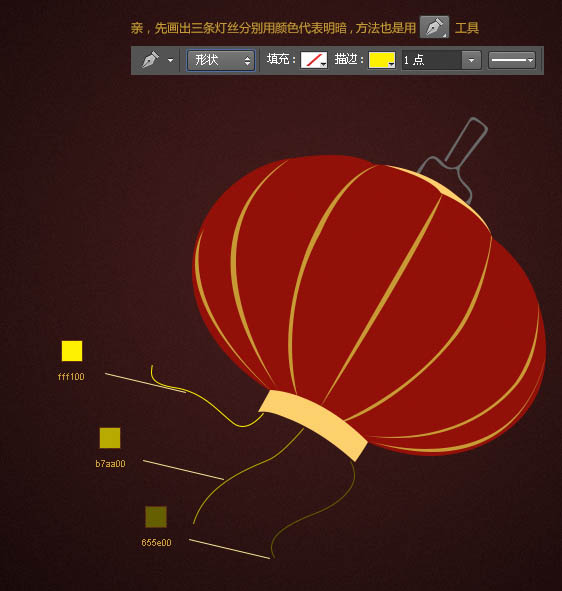
6、然后同样的方法制作中间部分的灯丝,如下图。
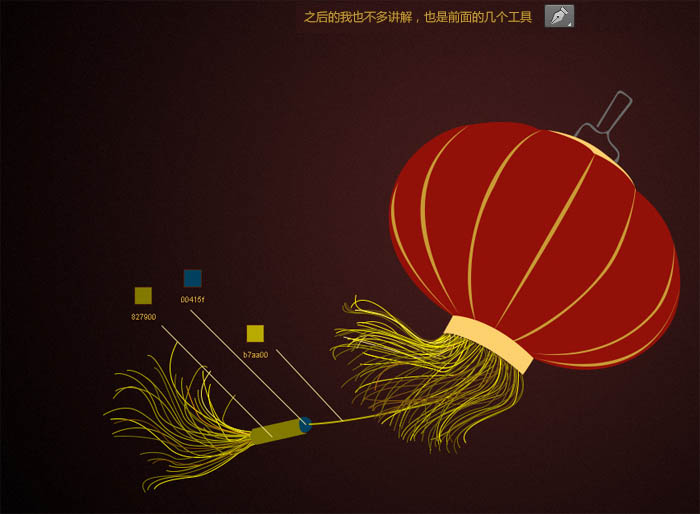
| 123下一页 |
